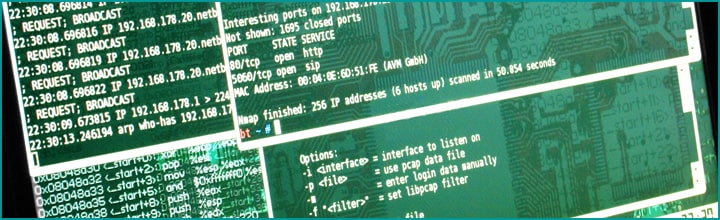ビジネスでメールを使用するシーンでは複数の相手や関係者への送信が必要になります。
この際に気になるのが関係者のアドレスの取り扱いです。『TO・CC・BCC』のどれに入れるかでドメインや無用な個人情報の開示に影響が有ります。
マナーという主観が入る要素が含まれている為、使い分けの判断が難しいと言われますが、主な判断基準は『送信先の方への心証』や『個人情報への配慮』です。
TO :返信相手に使用
CC :返信相手ではないが関係者として報告、アドレスを周知させて問題ない場合に使用
(全員にCCに入っている方のアドレスが見える)
BCC:返信相手ではないが関係者として報告、アドレスを周知させるべきでない場合に使用
(BCCで送られた相手以外は、BCC欄にアドレスが入っていることが見えない)
下記の理由からCCに返信相手とは『別の企業の方』や『自社関係者』のアドレスは入れず、CCに入れるのは、基本的に返信相手の企業内の関係者や、返信相手と面識のある自社の関係者のみとするのが無難です。
・取引相手のCC対象者と同列に自社関係者を置くのが失礼と解釈される場合がある
・宛先名が外部に対しては適切でない(●長、●君、●さん等)状態である
・不必要に面識のない関係者のアドレスを公開することは個人情報的に問題がある
取引相手から個人あてにメールが送られてくる場合もあります。単純に宛先に関係者を入れる習慣がないのか、相互間だけのやりとりとしたいのか、理由は様々です。
しかし、仕事として行っている以上、過程を関係者には報告・把握してもらわなければならない場合にもCCでなくBCCに入れることで、やりとりを関係者に報告しつつ返信をすることができます。
これにより表面上、無意味に関係者のアドレスを開示することも回避できます。
また、サーバへの負担を考慮して、同時に送信出来る数に制限をかけたり、ブラックリスト機関にスパム判定されることも有りますので何十通・何百通・何千通というメールをまとめて送るようなプログラムを安易に作ったり設置したりしないように気を付けましょう。これは周囲の関係者にもメール送信不具合といった影響を及ぼす可能性があります。